لا غنى للصحفيين والمعلقين الصوتيين عن الهندسة الصوتية، سواء من خلال إتقانها أو عن طريق الاستعانة بمهندسي الصوت. وتنبع أهميتها من التعديلات التي تُحسّن جودة الصوت والتسجيل كإزالة الضوضاء، وإضافة لمسات جمالية أخرى.
الهندسة الصوتية Audio Engineering هي الجانب الفني والإبداعي لإنتاج الصوت، من بداية التسجيل وحتى إخراجه بشكله النهائي، وهي كما وصفها مهندس الصوت فيل إيك بأنها "الجانب التقني للتسجيل، وضع الميكروفونات، وتحديد المستويات. وتسجيل أي مشروع ملموس من قبل مهندس الصوت هو بمثابة الصواميل والمسامير لأي مشروع".
يتفق مهندسو الصوت بأنّ من يُتقن واحداً من برامج الهندسة الصوتية، فإنه من السهل عليه التعامل مع البرامج الأخرى، لأن الأساسيات واحدة في هذا العمل.
أفضل برامج الهندسة الصوتية:
- برنامج Presonus Studio One وهو برنامج احترافي وسهل الاستخدام.
- برنامج Avid Pro Tools وهو استديو متكامل ويقدّم أدوات متطورة للتعديل، أكثر من 75 أداة افتراضية وتأثيرات ومعالجات صوت.
- برنامج FL Studio من خلاله يمكنك إحداث تغييرات متميزة لعملك الصوتي، وكذلك العمل على أكثر من مقطع صوتي بالوقت نفسه.
- برنامج Audacity وهو مجاني ومفتوح، ربما أهم ميزاته أنه يدعم التسجيل الحي، ويدعم العديد من صيغ الصوت المختلفة.
- برنامج Ardour وهو يخدم جميع العاملين في مجال الصوت، سهل الاستخدام، يقدّم واجهة عملية ومهنية، ويتضمن نظام تحكم ذكي.
- برنامج Sound Forge Audio Studio هو أحد منتجات شركة سوني، يُطلق عليه يسمى الاستوديو المنزلي لإنتاج الصوت فهو يمتلك قائمة من المزايا والقدرات العملية.
- برنامج WavePad يُقدّم أدوات إنتاجية سهلة الاستخدام، ويوفر الكثير من الوظائف مثل النسخ، الإضافة والإدراج، ميزة الصامت، تقليم تلقائي وغيرها.
- برنامج Acoustica Mixcraft يُعد من أفضل برامج الهندسة الصوتية، وهو مجاني، على الرغم من وجود نسخة مدفوعة منه ولكن النسخة المجانية تعمل بشكل جيد للغاية ومن الجدير بالذكر أنّ البرنامج يتم تحميله بكافة الفلاتر والتعديلات التي قد تحتاج إليها، بالإضافة إلى أنه يمكنك استخدامه في عملية توزيع الموسيقى.
- برنامج Adobe Audition هو محرر صوتي محترف، ومنصة إلكترونية شاملة تعمل على تسجيل وتحرير وتشغيل الصوتيات الرقمية، كذلك إنشاء محتوى بأدوات شاملة.
أساسيات مهمة للمبتدئين
من خلال برنامج Adobe Audition
أولاً: فتح ملف الصوت من خلال تبويب ملف، ويُفضل أن يكون لديك ملف قمت بتسجيله مسبقاً، لا أن تُسجِّل عبر البرنامج، هذا يتعلق بجودة أفضل.
ستظهر لك واجهة البرنامج مثل الصورة المرفقة هنا:
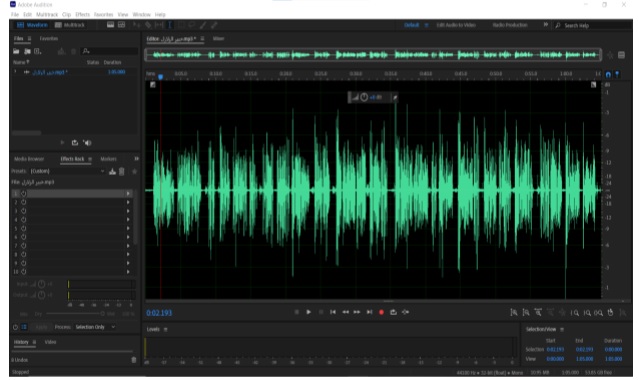
ثانياً: نسمع المقطع الصوتي من خلال سماعات أُذن جيدة "هنا قائمة بأفضلها"، فكل نوع منها سيُعطيك نتيجة مختلفة في السماع، ومن ثم تحديد أبرز مشاكل المقطع الصوتية.
ثالثاً: التعديل على المقطع الصوتي من خلال عدد من الفلاتر الأساسية:
- إزالة الضوضاء: بتطبيق فلتر Noise Remover، وفلتر Mouth DeClicker من قائمة Effect Rack على يسار الواجهة، ونحدد قيمة متوسطة لتطبيق الفلتر بين الـ 50 إلى 70 بالمئة تقريباً، لا نختار قيمة مرتفعة حتى لا تؤثر على جودة الصوت.
كما هو موضح هنا بالصور:
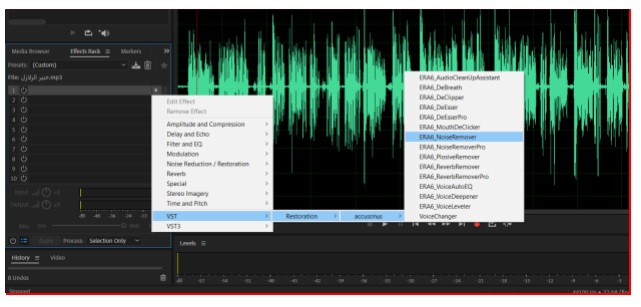
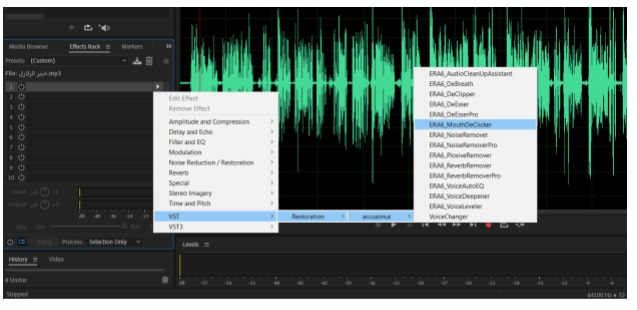
- إزالة صوت النَّفّس: بتطبيق فلتر DeBreath، بقيمة متوسطة أيضاً، وهذا يستخدم في الحالة التي يكون فيها صوت النفس مرتفعًا وواضحًا، وليس في كل الحالات.
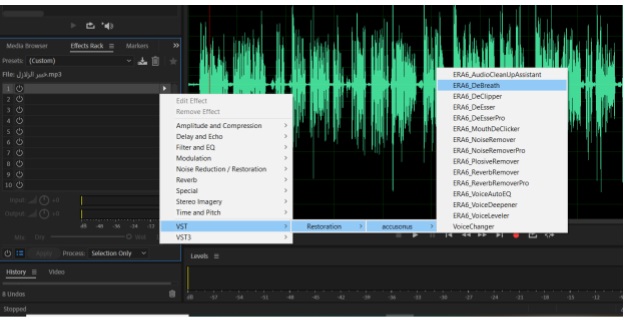
- توضيح الصوت وضبط الموجات الصوتية: بتطبيق فلتر Nectar
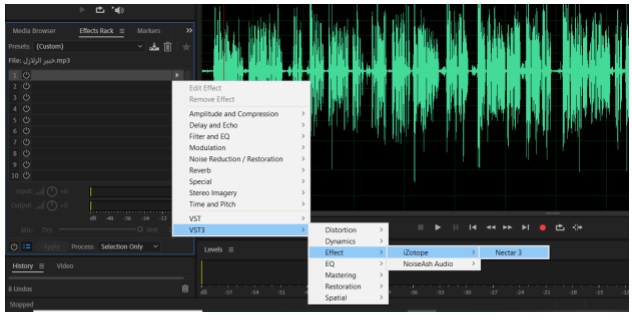
ستظهر واجهة الـNectar وتتضمن عدداً من الفلاتر المهمة:
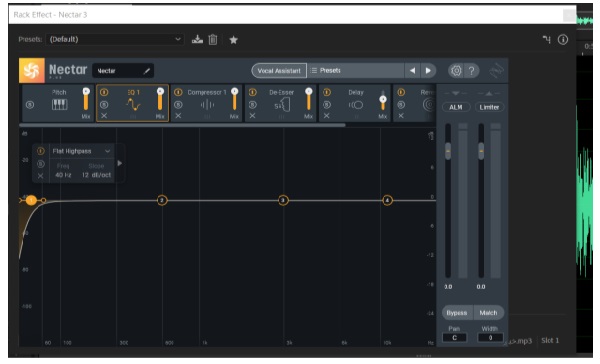
1. الايكولايزر: يستخدم لتوضيح وإبراز الصوت، وإزالة ضوضاء البيئة المحيطة، وكذلك يحلّ مشكلة الأصوات التي تخرج من الأنف. يتم تطبيقه من خلال تحديد 5 نقاط (هذه القيم المُرفقة قابلة للتعديل بحسب السماع بصورة متواصلة للمقطع الصوتي):
- النقطة الأولى: تتمثّل ببداية الصوت الأساسي، لصوت الرجل نضع قيمة متوسطها 80Hz، وللمرأة قيمة متوسطها 120Hz، نضع النقطة على الخط نفسه والـ Db 24.
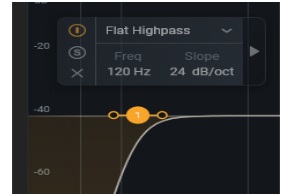
- النقطة الثانية: لتوضيح الصوت نختارها بين 100 و300Hz، نخفض النقطة بمقدار (-3Db, Q5).
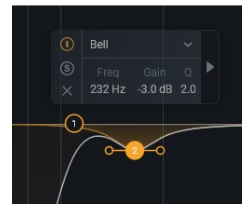
- النقطة الثالثة: لإزالة ضوضاء الغرفة والبيئة المحيطة، قيمتها تكون بين 400 و800Hz، نخفض النقطة بمقدار (-3Db, Q5).
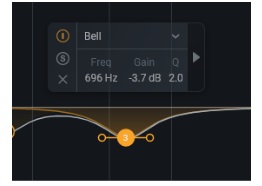
- النقطة الرابعة: حضور الصوت ووضوحه، نختارها بين 2500 و6000Hz، ونرفع النقطة بمقدار (1.5Db, Q1).
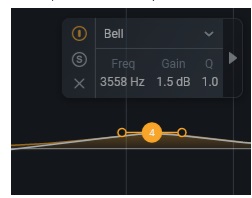
- النقطة الخامسة: نهاية الصوت، نختارها من 12000 و20000Hz، نسحبها باتجاه الأعلى وحتى نهاية الموجات بمتوسط (8Db, Q1).
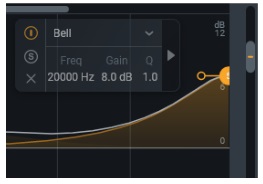
- Compressor: يستخدم لضغط الموجات الصوتية، بحيث يكون مستوى الصوت واحداً، نشغّل الصوت، ومن خلال واجهة الـcompressor، نضع Threshold يُلامس طول الموجات الصوتية بقيمة متوسطة 7.5 تقريباً، ما نغيره من النافذة الصغيرة التي تظهر لنا هو makeup فنضع له 4.
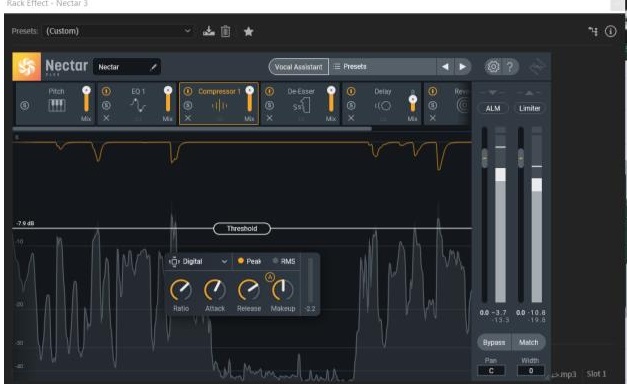
- De-esser: يُستخدم للتخفيف من حدة الحروف الصفيرية كالسين والصاد، نختار قيمة الـ Threshold ما بين (-6_-7Db).
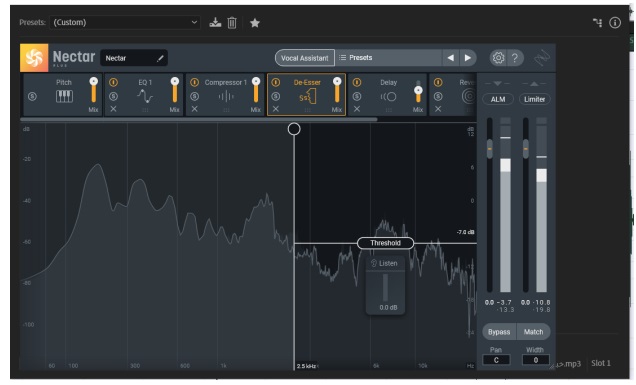
الفلتران الآخران Delay, Reverb يستخدمان لإضافة لمسة جمالية للصوت، غالباً ما يتم استخدامهما في بعض أنواع التعليق الصوتي (كالخواطر والإنشاد):
- Delay التأخير: هو انعكاس الصوت وتكراره مرة أو أكثر بعد وقت قصير من الصوت الأصلي، تظهر لك نافذة صغيرة بها عدة خيارات أهمها: Delay وهو زمن بداية الفلتر ويُحسب بأجزاء من الثانية (1/4) أي ربع الثانية، وfeedback الصوت الراجع قيمته تقريباً بين (10 و15%)/ مع ضم النقطتين إلى الداخل قليلاً، وقيمة Mix: يُفضل أن تكون بأقل درجة ممكنة.
- Reverb الصدى: هو انعكاس الصوت مرات عديدة على العديد من الأسطح، بحيث يتردد آخر حرف من الكلمة، والنافذة الصغيرة نحدد منها: Pre-delay وهو زمن بدء عمل الفلتر بأجزاء من الثانية، Decay وقت انتهاء عمل الفلتر (1.80s)، width اتساع الفلتر ويبقى كما هو 100%.
وكما هو الحال مع Delay، نجعل قيمة Mix لهذا الفلتر بأقل درجة ممكنة.
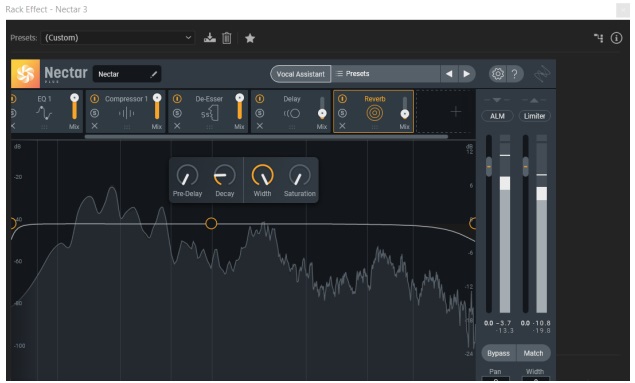
نصائح للتسجيل الصوتي:
لأنّ الهندسة الصوتية الجيدة تبدأ من تسجيل جيد، قابلنا مهندس الصوت والمُدرِّب فضل عياش، الذي قدّم لنا مجموعة من الإرشادات المهمة في هذا المجال:
- وضع المايك في غرفة التسجيل: لا تقم بوضع المايك في وسط أو زاوية الغرفة عند التسجيل بسبب تجمع انعكاسات الصوت بشكل كبير فيها، مما يؤثر سلباً على تسجيل الصوت، وابتعد عن جدار الغرفة مسافة 1 متر تقريباً.
- المسافة بينك وبين المايك: إذا كنت تستخدم مايك كوندنسر للتسجيل، فالمسافة المناسبة بينك وبين المايك يجب ألا تقل عن 10 سم ولا تزيد عن 20 سم، إذا ابتعدت كثيراً عن المايك يقلّ وضوح الصوت وإذا اقتربت كثيراً من الممكن أن تحدث مشكلات أثناء التسجيل كمشكلة الـ popping، أو حدوث ظاهرة القرب Proximity effect.
- استخدام البوب فلتر Pop Filter: حيث يعمل على تقليل الهواء الصادر من بعض الحروف الانفجارية أثناء التسجيل، فبعض الحروف يكون الهواء الصادر منها بشكل أكبر من غيرها كحرف ب/ت مثلاً، ممّا يُسبب مشكلة popping وتؤثر على التسجيل الصوتي.
- تقليل حدة الصوت أثناء التسجيل: إذا كان صوتك حاداً فيمكنك تقليل حدة الصوت أثناء التسجيل من خلال جعل مستوى المايك أقل بقليل من الفم. تعمل هذه الطريقة على تقليل استجابة الترددات العالية التي تكون فيها حدة الصوت مرتفعة.
- تحدث مباشرة باتجاه المايك: ترددات الصوت العالية هي اتجاهية للغاية ويتأثر المايك في التقاط هذه الترددات إذا قمت بتحريك رأسك أثناء التسجيل، ومن الممكن أن تلاحظ أن الصوت في نفس ملف التسجيل يختلف في بعض المناطق من حيث وضوح الصوت وعمقه لذا حاول أثناء التسجيل أن يكون رأسك ثابتاً.
الصورة الرئيسية حاصلة على رخصة الاستخدام على أنسبلاش بواسطة Natalie Parham


